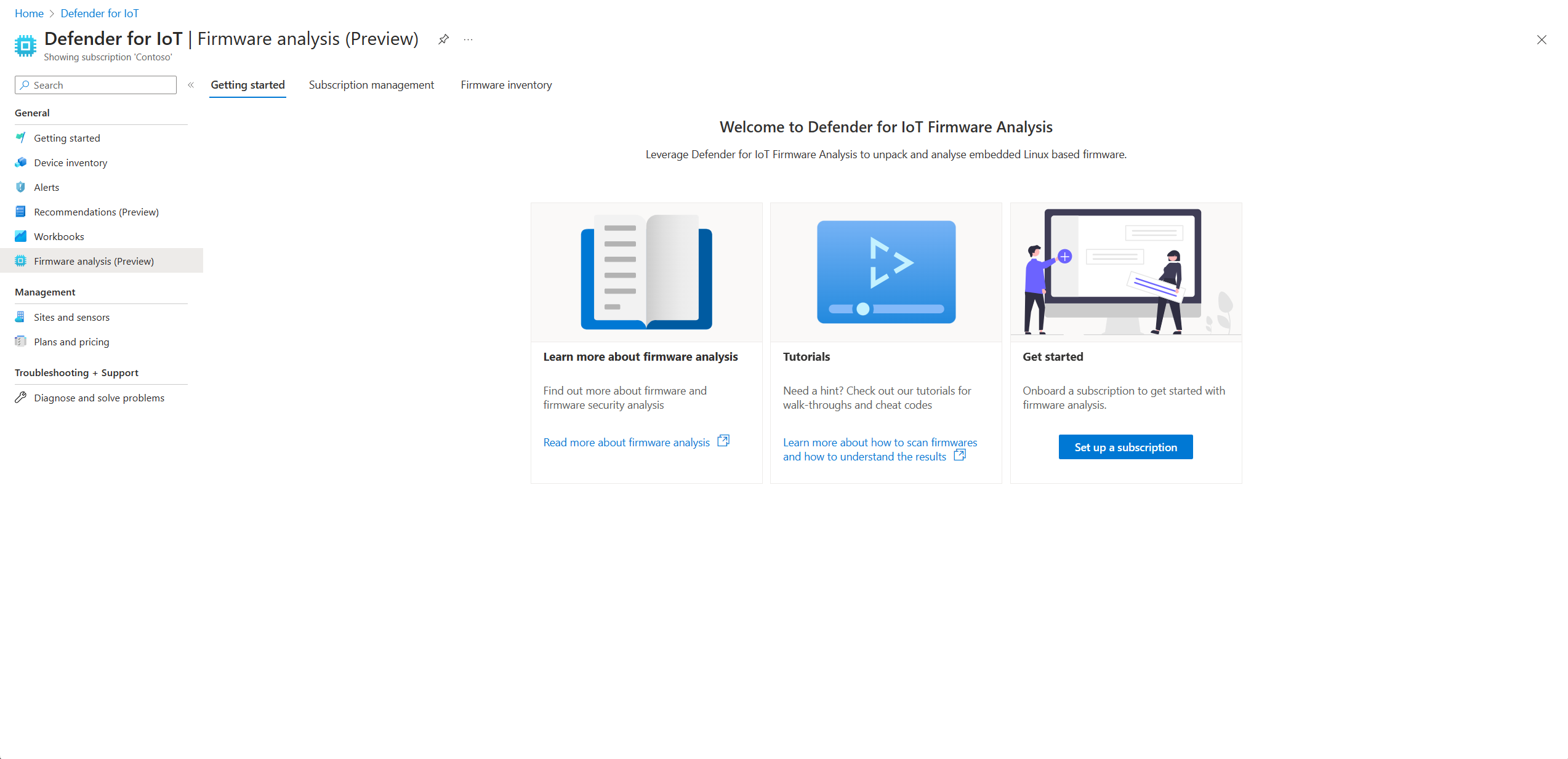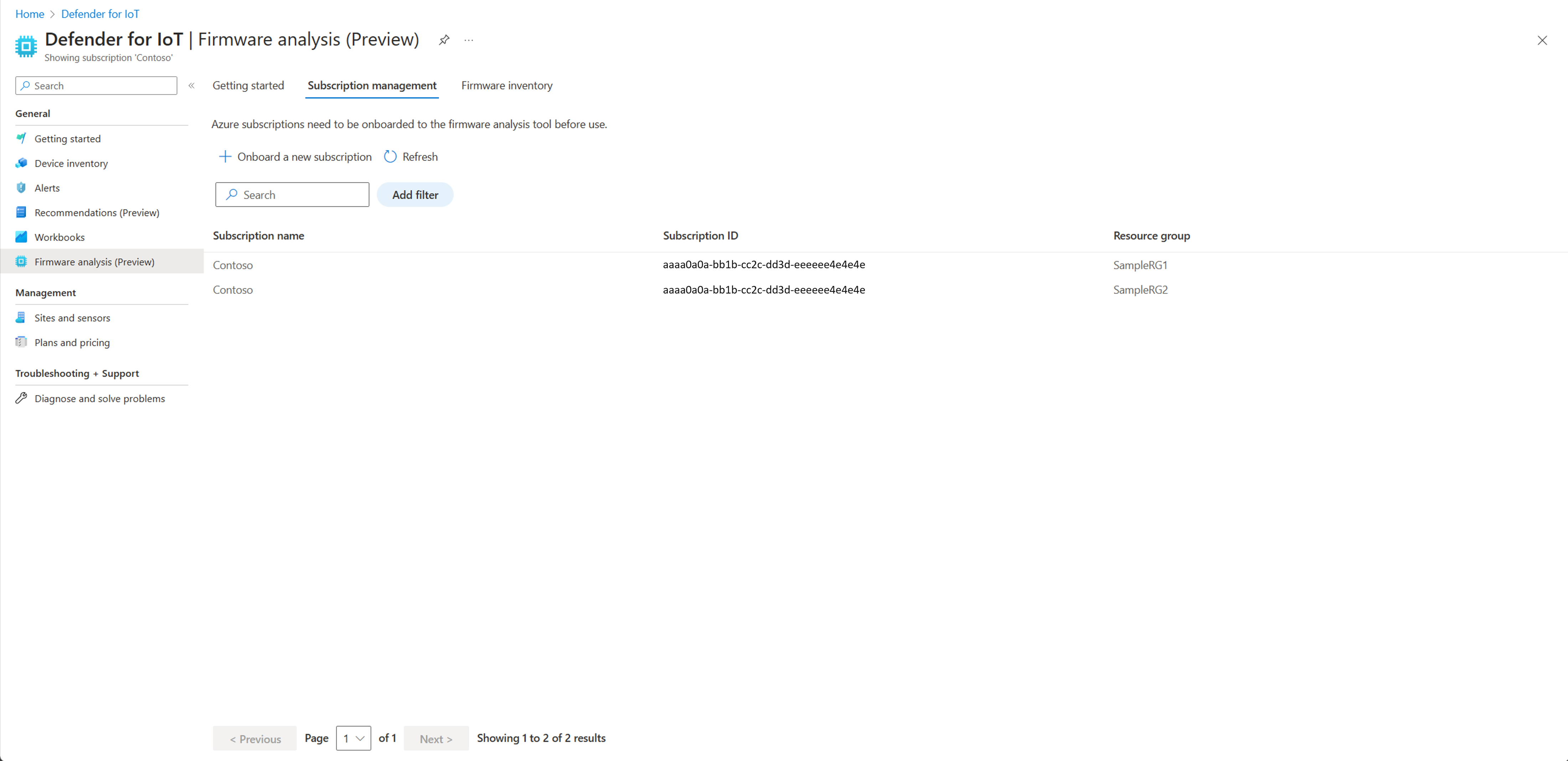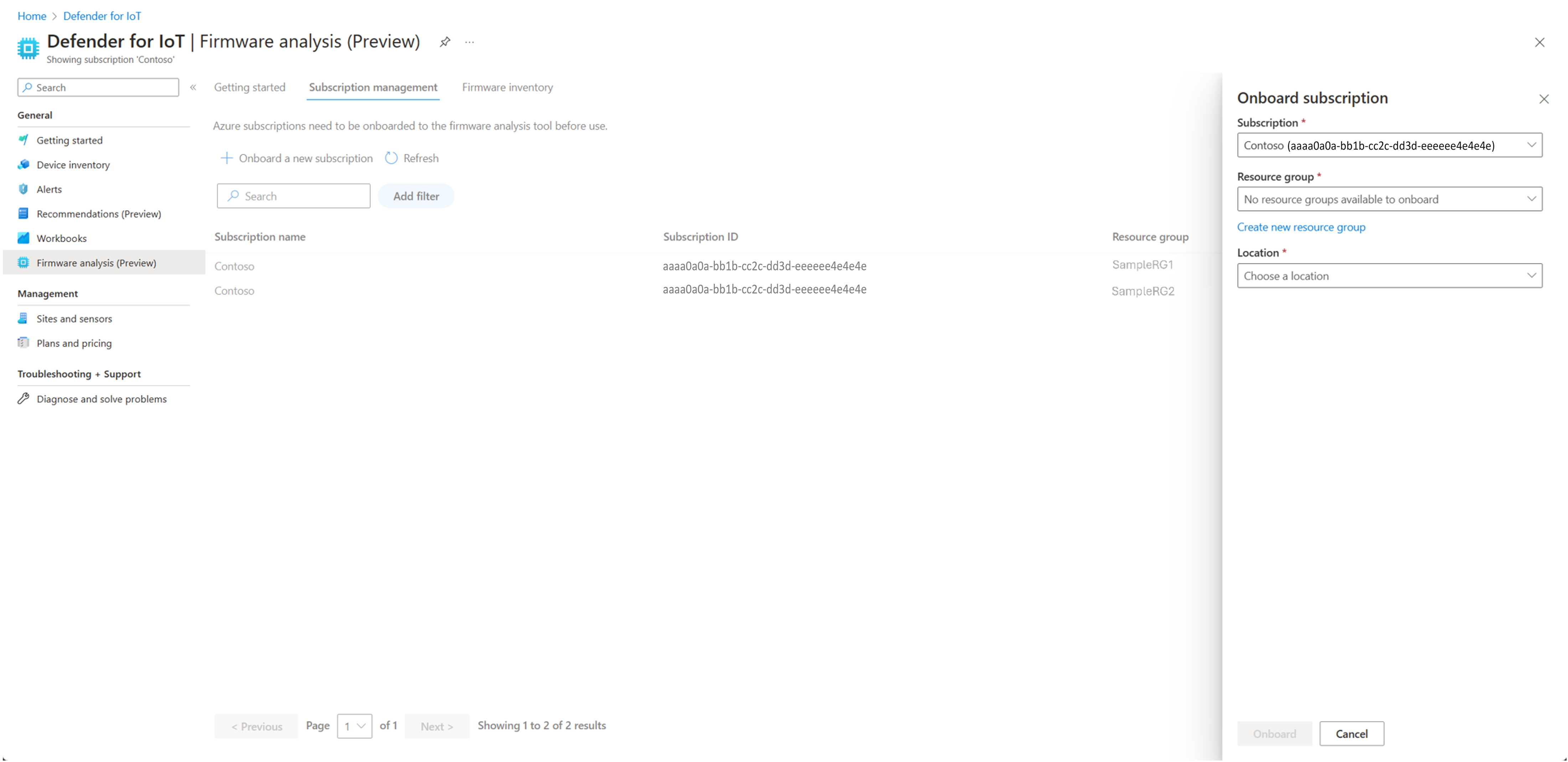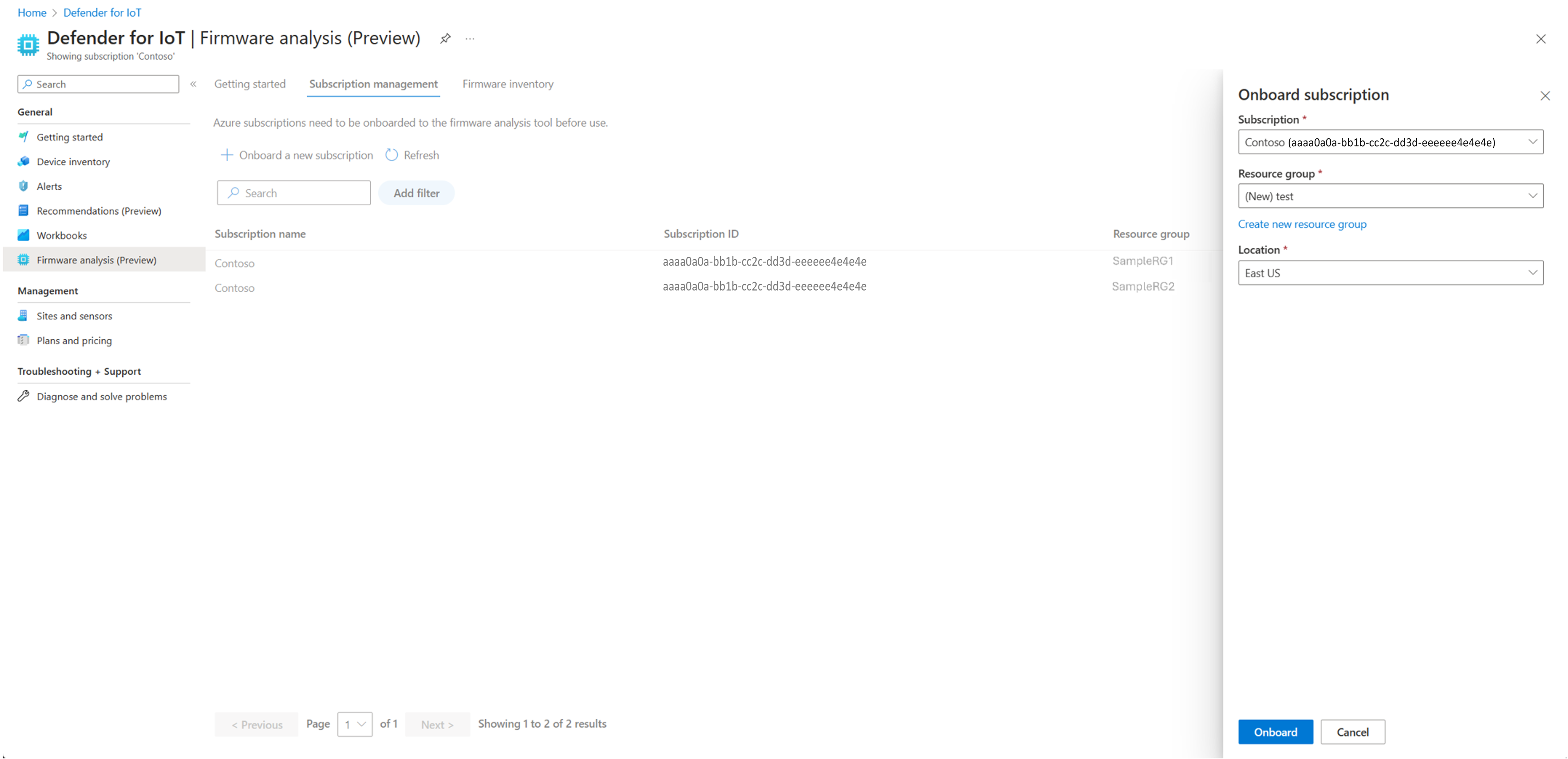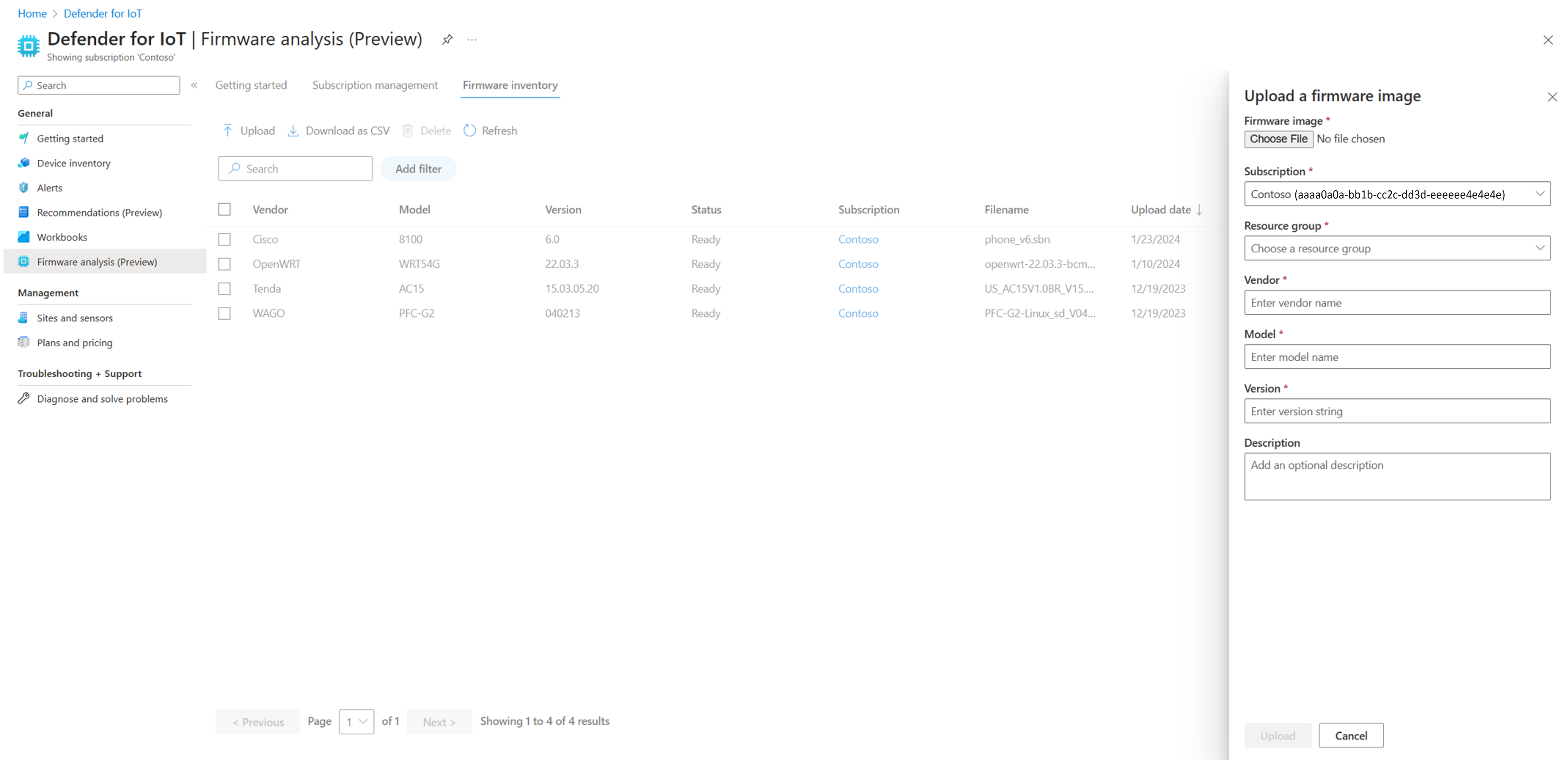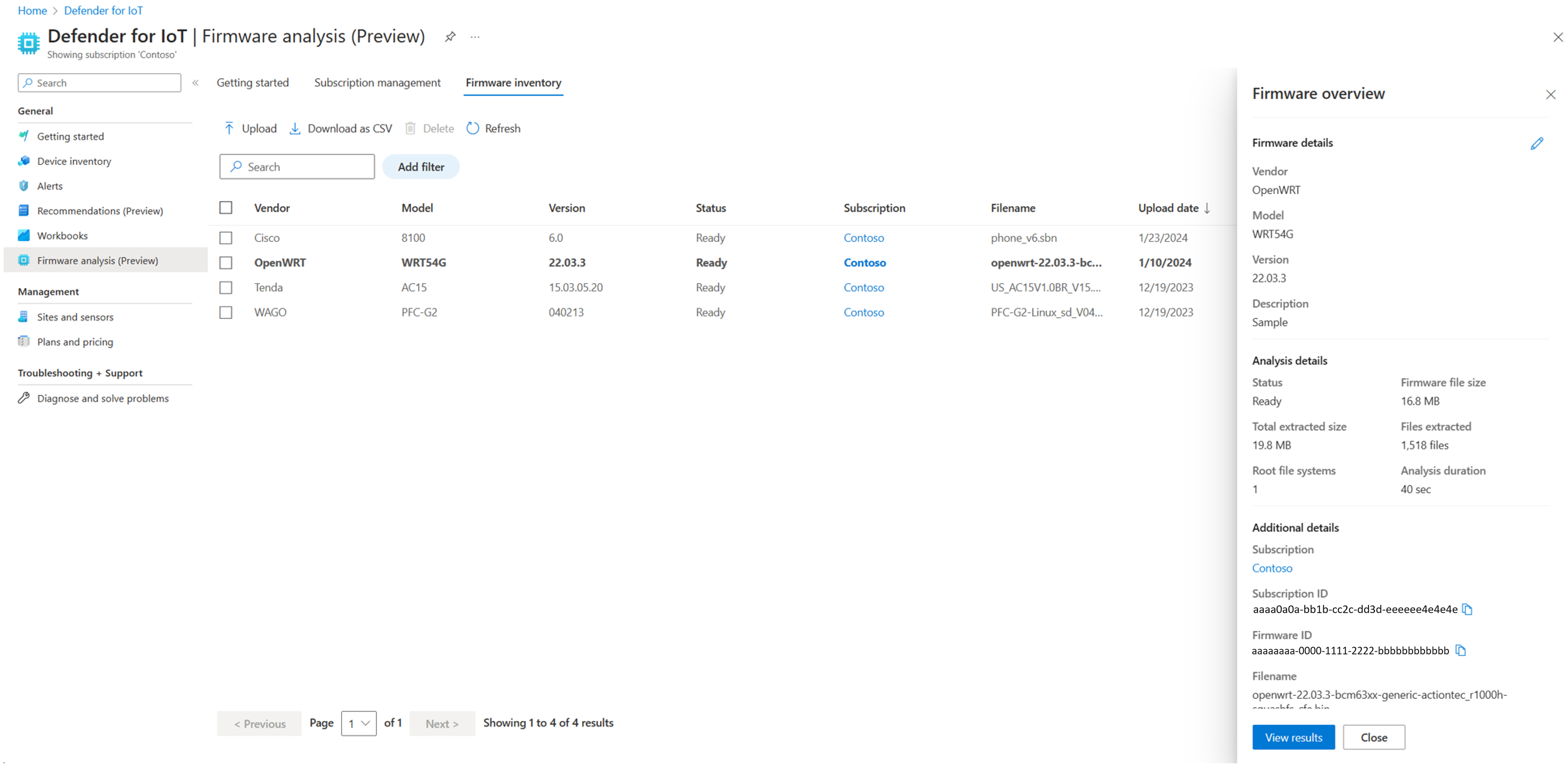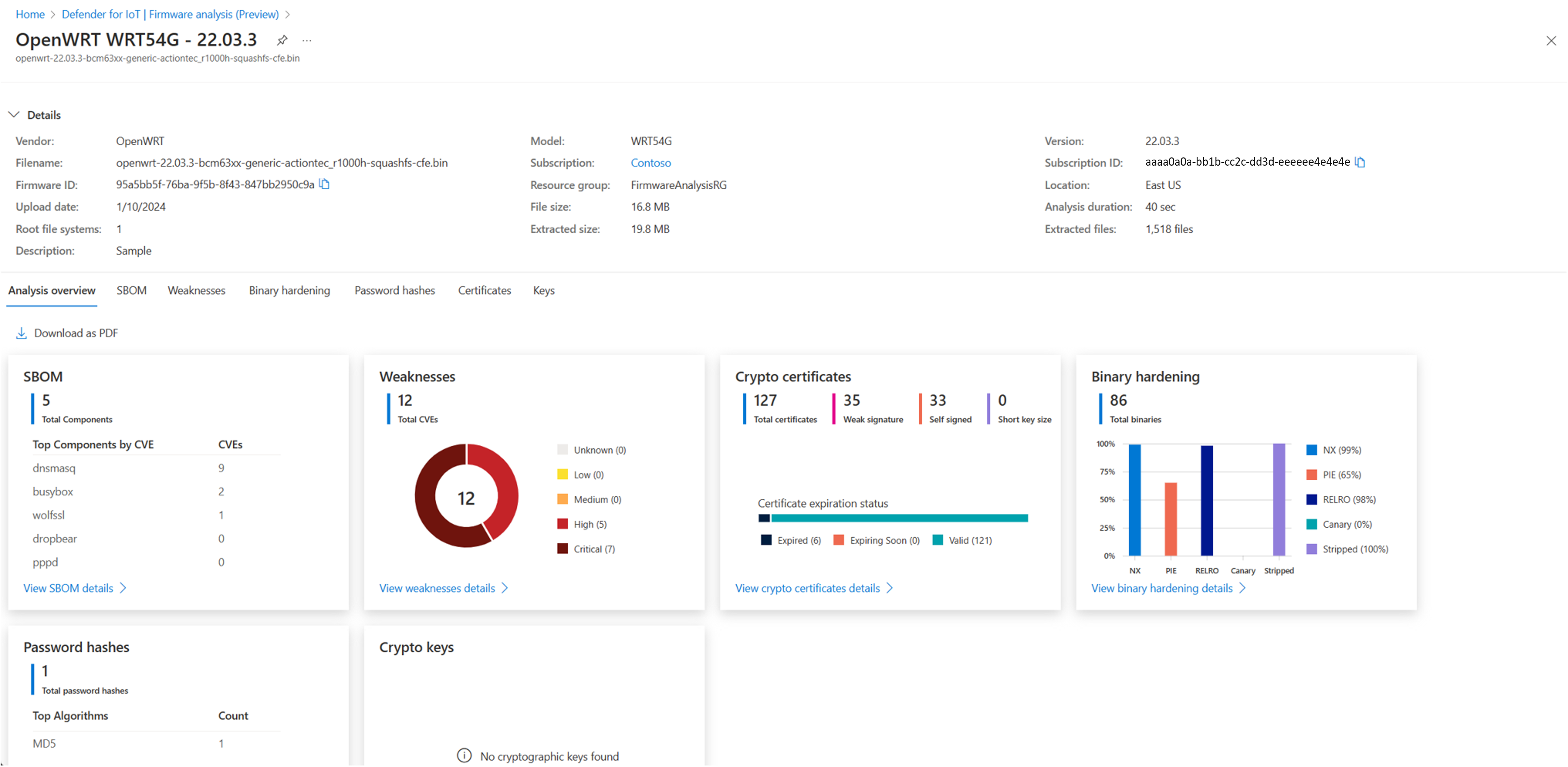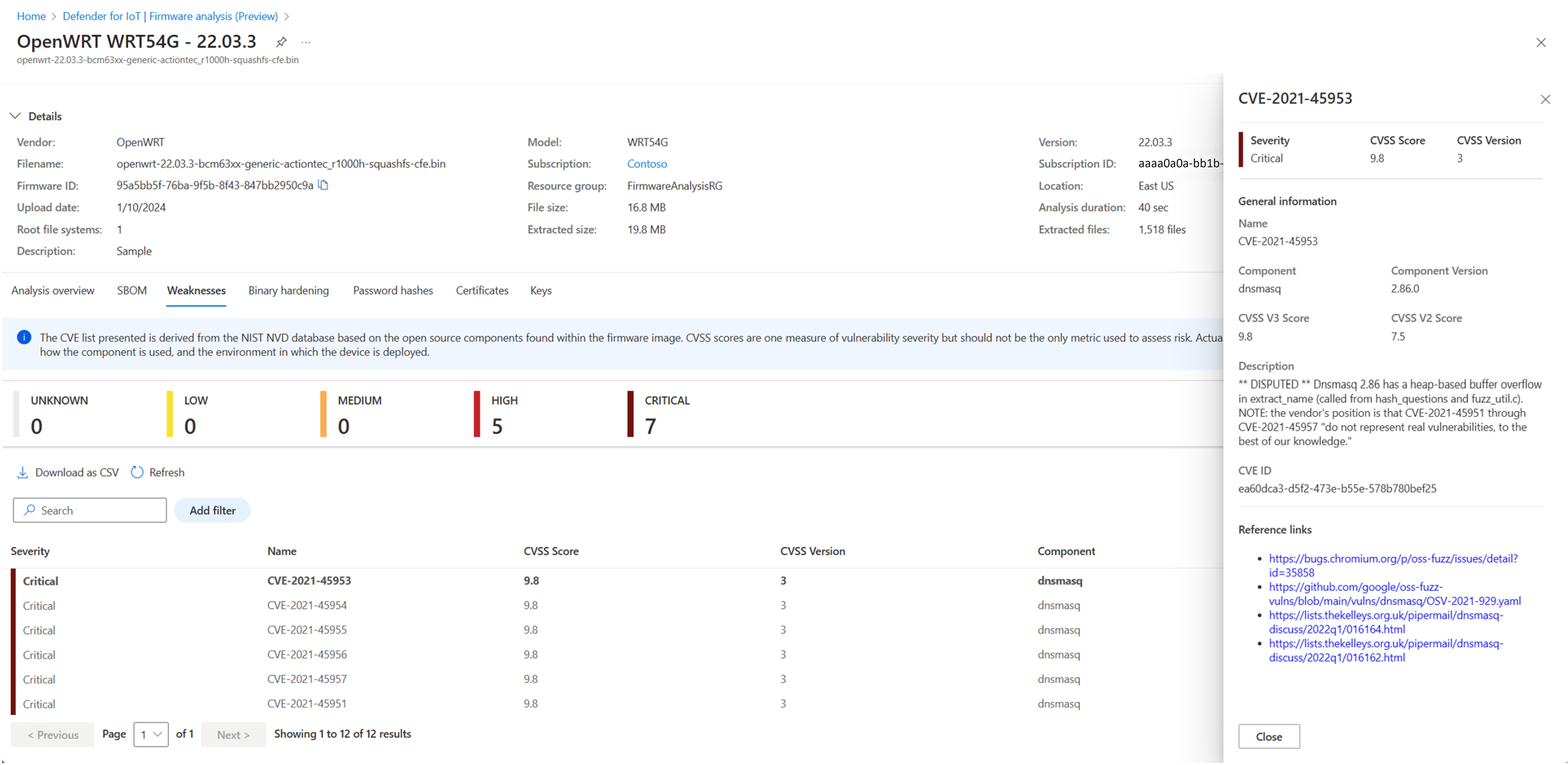Tutorial: Analise uma imagem de firmware IoT/OT com análise de firmware
Este tutorial descreve como usar a página Análise de firmware para carregar uma imagem de firmware para análise de segurança e exibir os resultados da análise.
Nota
A página de análise de firmware está em PRÉ-visualização. Os Termos Suplementares do Azure Preview incluem outros termos legais que se aplicam a funcionalidades do Azure que estão em versão beta, pré-visualização ou ainda não disponibilizadas para disponibilidade geral.
Pré-requisitos
Nota
O recurso de análise de firmware estará automaticamente disponível se você acessar o Defender for IoT usando a função Administrador de segurança, Colaborador ou Proprietário. Se tiver apenas a função de Leitor de Segurança ou pretender utilizar a análise de Firmware como uma funcionalidade autónoma, o Administrador tem de atribuir a função de Administrador de Análise de Firmware. Para obter informações adicionais, consulte Análise de firmware Azure RBAC.
- Se não tiver uma subscrição do Azure, crie uma conta gratuita antes de começar.
- Se tiver uma subscrição, mas não tiver um grupo de recursos onde possa carregar as imagens de firmware, crie um grupo de recursos.
- Se você já tiver uma assinatura e um grupo de recursos, vá para a próxima seção.
Para usar a página Análise de firmware para analisar a segurança do firmware, a imagem do firmware deve ter os seguintes pré-requisitos:
Você deve ter acesso à imagem de firmware compilada.
Sua imagem deve ser uma imagem de firmware não criptografada baseada em Linux.
Sua imagem deve ter menos de 1 GB de tamanho.
Integre a sua subscrição para utilizar a análise de firmware
Nota
Para integrar uma subscrição para utilizar a análise de Firmware, tem de ser Proprietário, Colaborador, Administrador de Análise de Firmware ou Administrador de Segurança ao nível da subscrição. Para saber mais sobre funções e seus recursos na Análise de Firmware, visite Funções, Escopos e Capacidades de Análise de Firmware.
Se esta for a sua primeira interação com a análise de firmware, terá de integrar a sua subscrição do serviço e selecionar uma região para carregar e armazenar as suas imagens de firmware.
Entre no portal do Azure e vá para Defender for IoT.
Selecione Configurar uma subscrição no cartão de Introdução ou selecione o subseparador Gestão de subscrições .
Selecione Integrar uma nova subscrição
No painel Subscrição integrada, selecione uma subscrição na lista pendente.
Selecione um grupo de recursos na lista suspensa Grupo de recursos ou crie um novo grupo de recursos.
Selecione uma região a ser usada para armazenamento na lista suspensa Local .
Selecione Onboard para integrar a sua subscrição à análise de firmware.
Carregue uma imagem de firmware para análise
Se você acabou de integrar sua assinatura, está conectado ao portal do Azure e já está no portal do Defender for IoT, pule para a etapa dois.
Entre no portal do Azure e vá para Defender for IoT.
Selecione Análise de firmware>Carregamento de inventário>de firmware.
No painel Carregar uma imagem de firmware, selecione Escolher arquivo. Procure e selecione o ficheiro de imagem de firmware que pretende carregar.
Selecione uma Assinatura que você integrou ao Defender for IoT Firmware Analysis. Em seguida, selecione um grupo de recursos para o qual gostaria de carregar a imagem do firmware.
Introduza os detalhes seguintes:
- O fornecedor do firmware
- O modelo do firmware
- Versão do firmware
- Uma descrição opcional do seu firmware
Selecione Carregar para carregar o firmware para análise.
O firmware aparece na grelha na página Inventário de firmware.
Ver resultados da análise de firmware
O tempo de análise irá variar com base no tamanho da imagem de firmware e no número de ficheiros descobertos na imagem. Enquanto a análise está ocorrendo, o status dirá Extraindo e, em seguida , Analisando. Quando o status é Pronto, você pode ver os resultados da análise de firmware.
Entre no portal do Azure e vá para o inventário de firmware de análise>de firmware do Microsoft Defender for IoT.>
Selecione a linha do firmware que pretende visualizar. O painel Visão geral do firmware mostra dados básicos sobre o firmware à direita.
Selecione Exibir resultados para detalhar para obter mais detalhes.
A página de detalhes do firmware mostra os resultados da análise de segurança nos seguintes separadores:
Nome Descrição Descrição geral Veja uma visão geral de todos os resultados da análise. Componentes de Software Visualize uma lista de materiais de software com os seguintes detalhes:
- Uma lista de componentes de código aberto usados para criar imagem de firmware
- Informações sobre a versão do componente
- Licença de componente
- Caminho executável do binárioPontos fracos Veja uma lista de vulnerabilidades e exposições comuns (CVEs).
Selecione uma CVE específica para ver mais detalhes.Endurecimento binário Veja se executáveis compilados usando as configurações de segurança recomendadas:
- NX
- TORTA
- RELRO
- CANÁRIO
- DESPOJADO
Selecione um binário específico para ver mais detalhes.Hashes de senha Visualize contas incorporadas e seus hashes de senha associados.
Selecione uma conta de usuário específica para ver mais detalhes.Certificados Veja uma lista de certificados TLS/SSL encontrados no firmware.
Selecione um certificado específico para ver mais detalhes.Chaves Veja uma lista de chaves criptográficas públicas e privadas no firmware.
Selecione uma chave específica para ver mais detalhes.
Eliminar uma imagem de firmware
Exclua uma imagem de firmware da análise de firmware quando não precisar mais que ela seja analisada.
Depois de excluir uma imagem, não há como recuperá-la ou os resultados da análise associados. Se precisar dos resultados, terá de carregar novamente a imagem do firmware para análise.
Para eliminar uma imagem de firmware:
- Marque a caixa de seleção da imagem de firmware que deseja excluir e selecione Excluir.
Próximos passos
Para obter mais informações, consulte Análise de firmware para construtores de dispositivos.
Para usar os comandos da CLI do Azure para análise de firmware, consulte o Guia de início rápido da CLI do Azure e consulte Início rápido do Azure PowerShell para usar os comandos do Azure PowerShell. Consulte Guia de início rápido: carregar firmware usando Python para executar um script Python usando o SDK para carregar e analisar imagens de firmware.
Visite FAQs sobre análise de firmware para obter respostas a perguntas frequentes.